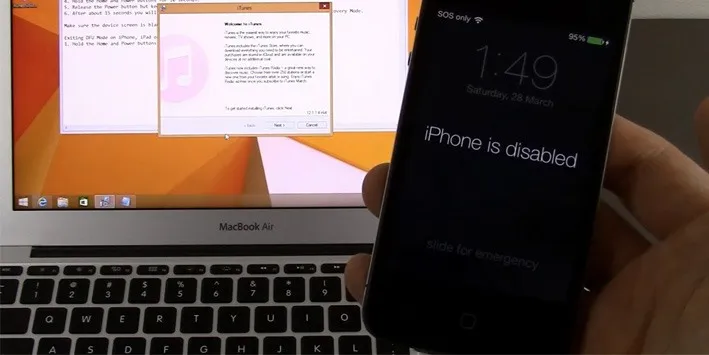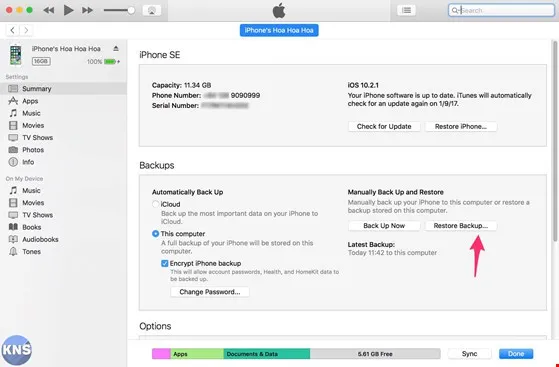Bạn quên mật khẩu mở điện thoại hoặc bị một ai đó nghịch dại khiến iPhone bị khóa hãy làm theo cách sau để mở khóa iPhone bị vô hiệu hóa vì nhập sai mật khẩu
Bạn quên mật khẩu mở điện thoại hoặc bị một ai đó nghịch dại khiến iPhone bị khóa hãy làm theo cách sau để mở khóa iPhone bị vô hiệu hóa vì nhập sai mật khẩu.
Bạn đang đọc: Cách mở khóa khi iPhone bị vô hiệu hóa vì nhập sai mật khẩu
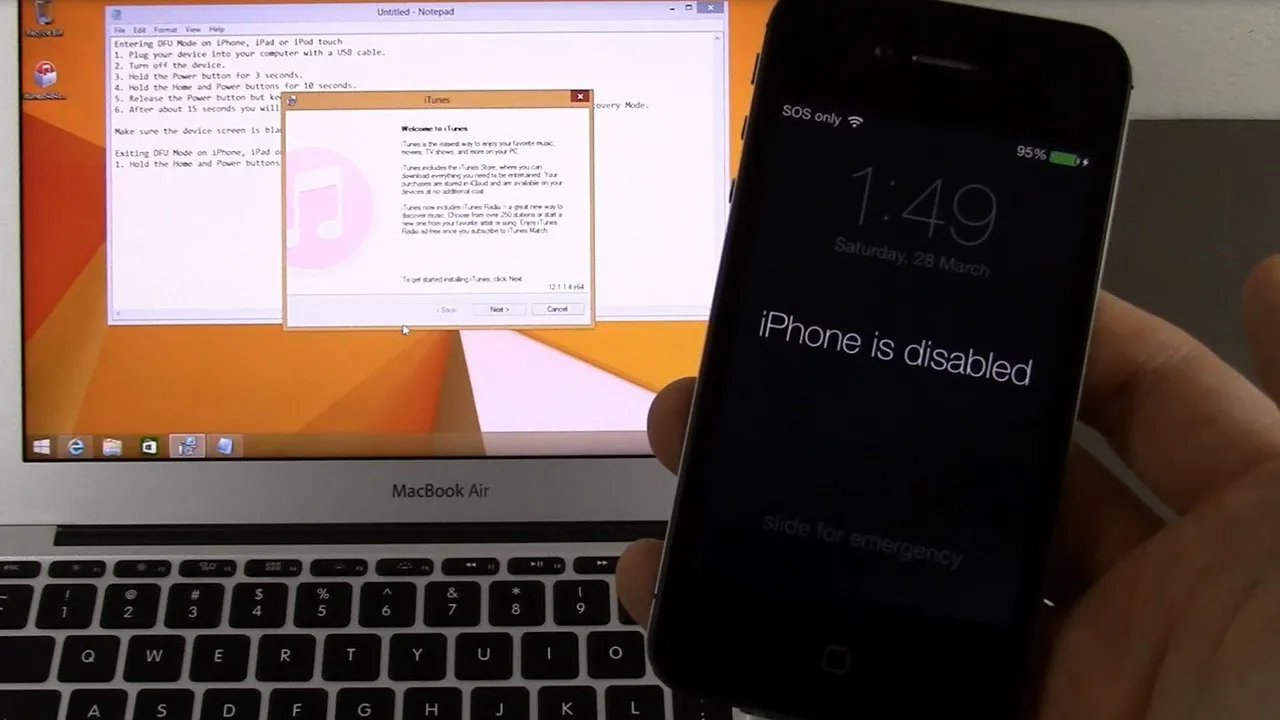
Cách 1: Khôi phục từ bản sao lưu mới nhất
Đối với cách này, bạn phải đảm bảo là iPhone của mình đã từng đồng bộ với một máy tính nào đó. Kết nối iPhone với máy tính đó bằng cable và ứng dụng iTunes.
Bấm vào biểu tượng iPhone ở góc trái và chọn Restore Backup, tiếp theo làm theo các hướng dẫn mà hệ thống hiện lên trên màn hình. Quá trình thực hiện này sẽ mất vài phút để hoàn tất.
Lưu ý: Nếu cách trên không thành công thì hãy chuyển thiết bị về chế độ Recovery hoặc DFU.
Cách 2: Xóa thiết bị của bạn trên iCloud
Tìm hiểu thêm: Cách hiệu chỉnh lại pin iPhone 11 trên iOS 14.5
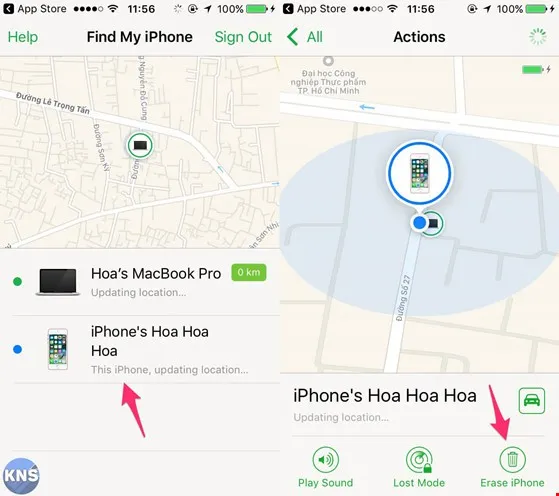
Nếu cách bên trên không thể áp dụng được vì bạn chưa từng đồng bộ hóa với máy tính nào thì cách này sẽ giúp ích được cho bạn.
– Đầu tiên bạn cần tải về ứng dụng Find My Phone, tất nhiên là trên một thiết bị khác vì iPhone hiện tại vẫn bị vô hiệu hóa mà. Sau khi tải ứng dụng hoàn tất thì tiến hành mở úng dụng và đăng nhập bằng tài khoản iCloud trên iPhone bị vô hiệu hóa.
– Chọn All Devices: Tại đây sẽ hiển thịt danh sách thiết bị sử dụng chung tài khoản iCloud. Chọn vào thiết bị iPhone của bạn rồi bấm Erase iPhone để xóa thiết bị và mật khẩu. Khi hoàn tất bạn có thể khôi phục lại dữ liệu từ các bản đồng bộ trước.
– Lúc này thiết bị của bạn đã có thể mở và hoạt động bình thường, hãy cài đặt một mật khẩu dễ nhớ hơn để tránh điện thoại bị vô hiệu hóa lần nữa nhé.
Chúc các bạn thành công và đừng quên chia sẽ với bạn bè hoặc lưu lại đề dùng khi cần thiết nhé.
Xem thêm:
– Cảnh giác: Chiêu câu sim biến iPhone lock thành iPhone quốc tế
– Bé gái 6 tuổi hack iPhone của mẹ để mua đồ chơi
Nam Vân
Theo kynguyenso
Khôi phục từ bản sao lưu mới nhất
Bấm vào biểu tượng iPhone ở góc trái và chọn Restore Backup, tiếp theo làm theo các hướng dẫn mà hệ thống hiện lên trên màn hình. Quá trình thực hiện này sẽ mất vài phút để hoàn tất.
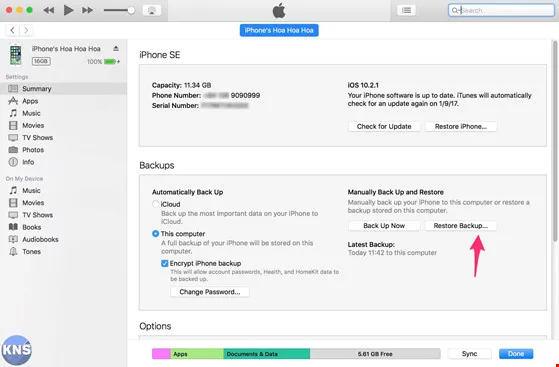
Xóa thiết bị của bạn trên iCloud
Tải về ứng dụng Find My Phone
Chọn All Devices: Tại đây sẽ hiển thịt danh sách thiết bị sử dụng chung tài khoản iCloud. Chọn vào thiết bị iPhone của bạn rồi bấm Erase iPhone để xóa thiết bị và mật khẩu. Khi hoàn tất bạn có thể khôi phục lại dữ liệu từ các bản đồng bộ trước.
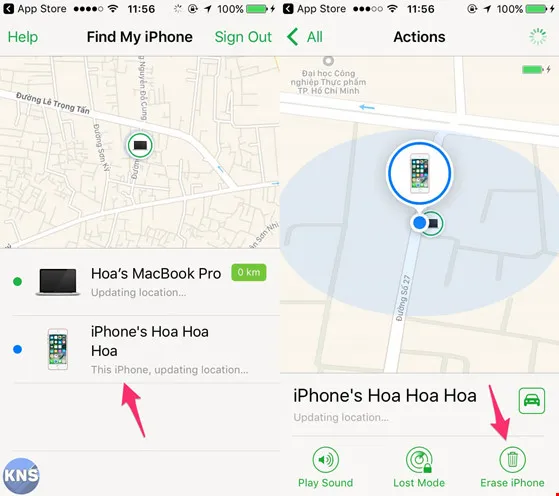
>>>>>Xem thêm: Hướng dẫn bạn cách sửa lỗi sử dụng CPU cao do TiWorker.exe